软件介绍
XtraFinder mac软件破解版是知您网搜集到的mac os系统上一款非常好用文件管理软件,XtraFinder Mac版 是一个Finder的增强应用程序。具有自动把文件夹排在文件之前的功能,对于Windows 这个功能是资源管理器自带的,但是对于OS X系统的Finder,要想有这个功能就只能靠XtraFinder。
XtraFinder for Mac软件下载功能介绍
XtraFinder mac版是Mac平台上一款非常不错的Finder增强工具,可以让你的 Mac版 资源管理器变得更加强大。通过XtraFinder Mac版 可以为Finder添加多标签,能够使用 Windows 快捷键管理文件,为右键菜单添加“新建文件”以及更改 Finder主题外观等等,总而言之,功能强大。
增强的项目有:
多选项卡同时双面板文件管理,ctrl+x剪切文件,文件夹和文件分开排序,退格键返回,回车键打开,右键新建文件,右键定位到控制台,右键移动到,右键彻底删除,美化界面等……
XtraFinder for Mac软件下载功能特色
1、菜单命令
快速访问菜单,上下文菜单,工具栏中提供的许多功能。复制路径,属性,内容,新终端,创建符号链接,新文件,复制到,移动到,显示隐藏项目,隐藏桌面等。
2、剪切和粘贴
按Command + X剪切,按Command + P粘贴。自然切割和粘贴体验。
3、复制队列
无论您按下复印/剪切/粘贴快捷方式多少次而不等待以前的操作完成,都可以逐个复制和移动文件。
4、标签
选项卡式和双面板文件管理。对于没有本机Tabs支持的旧版Finder。
5、文件夹在上面
将文件夹保存在文件上方。对于传统的Finder。
6、自动调整列的宽度
要查看所有文件的完整文件名,而无需手动调整列宽。
7、增强的外观
漂亮的标签绘图像遗留的Finder。自定义颜色,也称为深色背景上的浅色文本。边栏中的彩色logo。透明窗口。<
8、还有很多
在列表视图中显示文件夹项目计数。在状态栏中显示所选项目的大小。按Enter或Return键打开选择。单击鼠标中键以在新窗口或新选项卡中打开文件夹。等等
XtraFinder for Mac常见问题
OS X 10.11 - 10.14的解决方法安装前请阅读xtrafinder.dmg中包含的安装说明
一、安装后xtrafinder没有自动启动?
请从Applications文件夹中启动xtrafinder。
并且禁用系统完整性保护,xtrafinder将在OS X 10.11 - 10.14上运行。
二、为什么需要禁用系统完整性保护来安全保护xtrafinder。
xtrafinder的工作原理是将其代码注入Finder应用程序进程。
自OS X 10.14 Mojave以来,系统完整性保护会阻止代码注入。
xtrafinder包含两个组件:xtrafinderInjector.osax和xtrafinder.app。
必须将xtrafinderInjector.osax复制到目录/ System / Library / ScriptingAdditions,这由xtrafinderInstaller完成。
自OS X 10.11起,系统完整性保护会阻止将文件复制到目录/ System / Library / ScriptingAdditions。
在OS X 10.14上,必须禁用系统完整性保护才能使xtrafinder正常工作。
在OS X 10.11 - 10.13上,安装后,您可以重新启用系统完整性保护。
三、禁用系统完整性保护的步骤
1、通过重新启动计算机并在启动时按住Command和R键来引导至Recovery OS。
2、从Utilities菜单启动Terminal。
3、输入以下命令:csrutil disable
4、重新启动计算机。
四、将系统完整性保护还原为原始状态
引导至Recovery OS并输入以下命令:csrutil clear
重新启用系统完整性保护后,xtrafinder不起作用
虽然xtrafinder在重新启用系统完整性保护后在OS X 10.12 - 10.13上进行了测试,但这并不能保证。
您可以尝试部分启用系统完整性保护,而不是完全启用。
启动到恢复操作系统并输入以下命令:csrutil enable --without debug --without fs
DESCRIPTION
XtraFinder add tabs and extra features to Finder:文章源自:知您网(zhiniw.com)知您网-https://www.zhiniw.com/xtrafinder-mac.html
- Tabs (experimental)
- Dual panel, dual window
- Arrange folders on top
- Cut and paste
- Global hotkeys.
- “Copy Path”, “Show Hidden Items”, “Refresh”, “New File”, “Copy to”, “Move to”, “New Terminal Here”, “Contents”, “Select…”, … .
- Light text on dark background
- Colorful icons in sidebar.
- Much more
Note:XtraFinder is free software, you can download in the official website.
Version 1.6.1:文章源自:知您网(zhiniw.com)知您网-https://www.zhiniw.com/xtrafinder-mac.html
- Release notes were unavailable when this listing was updated.
预览截图(Screenshots)
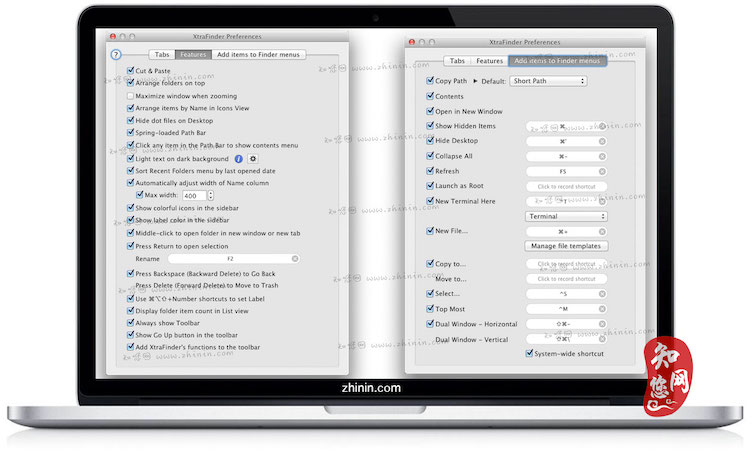 文章源自:知您网(zhiniw.com)知您网-https://www.zhiniw.com/xtrafinder-mac.html
文章源自:知您网(zhiniw.com)知您网-https://www.zhiniw.com/xtrafinder-mac.html
温馨提示
注意!此版本需要长期关闭SIP,点我查看教程:www.uleshi.com/mac_course-55.html文章源自:知您网(zhiniw.com)知您网-https://www.zhiniw.com/xtrafinder-mac.html
破解方法:
安装需要打开终端,输入:文章源自:知您网(zhiniw.com)知您网-https://www.zhiniw.com/xtrafinder-mac.html
sudo defaults write /Library/Preferences/com.apple.security.libraryvalidation.plist DisableLibraryValidation -bool true
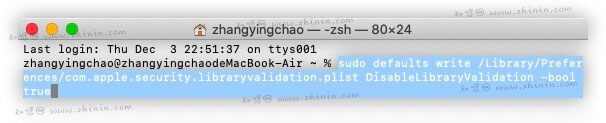
然后输入密码,密码默认不显示,输入完成后点击回车键!
此代码开启系统资源库修改权限!
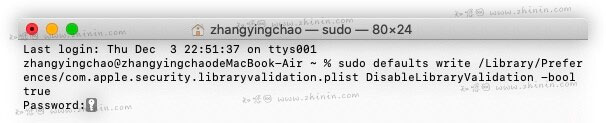
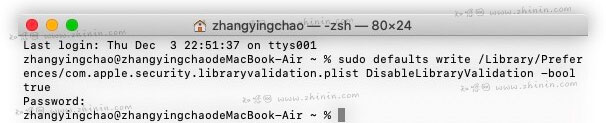
打开软件“XtraFinder”镜像包,将左侧的文件拉到右侧对应文件夹中。注意!如果无法拖动,打开文件夹后在拖入就可以!
随后,打开电脑应用程序中的软件“XtraFinder”,点击菜单右上角的“Register...”,将其放置一边
然后回到软件“XtraFinder”镜像包,打开“XtraFinder 注册码”,将其复制粘贴到刚才打开的注册界面,随后点击“Register”完成注册!
注意!若有朋友无法打开软件“xtrafinder”,在菜单栏点击“强制退出”,选择“访达”,点击“重新开启”即可!!
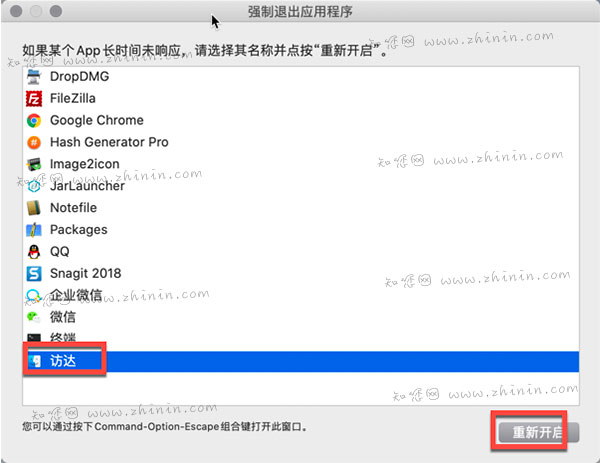
然后打开xtrafinder mac中文破解版
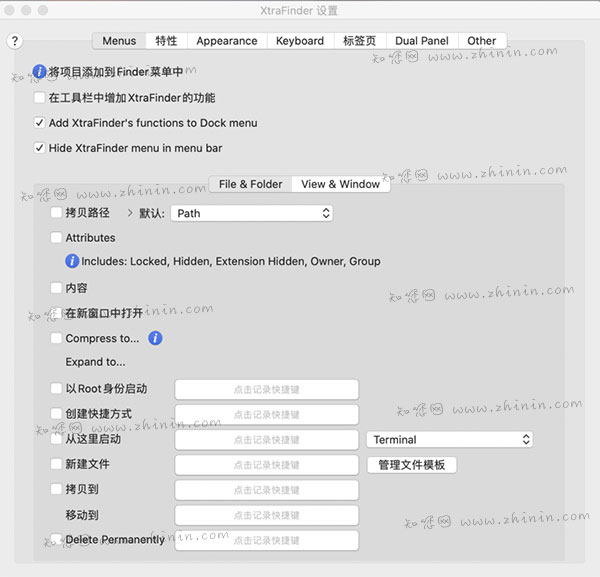 文章源自:知您网(zhiniw.com)知您网-https://www.zhiniw.com/xtrafinder-mac.html
文章源自:知您网(zhiniw.com)知您网-https://www.zhiniw.com/xtrafinder-mac.html
"XtraFinder" Mac历史版本
XtraFinder for Mac版 1.4.2 破解版
XtraFinder for Mac版 0.2.6 破解版 文章源自:知您网(zhiniw.com)知您网-https://www.zhiniw.com/xtrafinder-mac.html
温馨提示
注意!此版本需要长期关闭SIP,点我查看教程:www.uleshi.com/mac_course-55.html文章源自:知您网(zhiniw.com)知您网-https://www.zhiniw.com/xtrafinder-mac.html
破解方法:
1、软件“XtraFinder”镜像包下载完了后,首先双击“XtraFinder.pkg”进行安装;
2、待弹出如下图操作时:
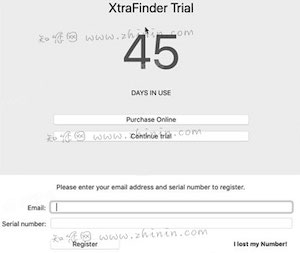
3、返回软件“XtraFinder”镜像包,打开软件“XtraFinder”破解补丁“XtraFinder Crack”;
4、软件“XtraFinder”注册机弹出提示,需要长期禁用Sip,我们选择“1”,然后点击“好”;
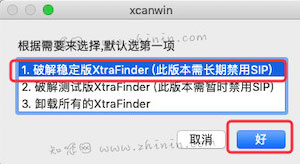
5、随后,输入电脑密码,表示同意软件“XtraFinder”注册机进行的更改;
6、弹出如下图所示,则表示软件“XtraFinder”破解成功!
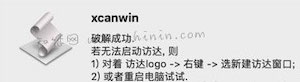
------
注意:如果安装完后,找不到软件“XtraFinder”,我们只需要进入软件“XtraFinder”镜像包,打开文件夹“Manual Installation”,将软件“XtraFinder”拖至电脑应用程序“ Applications”中,即可!
文章源自:知您网(zhiniw.com)知您网-https://www.zhiniw.com/xtrafinder-mac.html
















4F
登录回复
更新了系统Monterey,xtrafinder不能用了,一启动xtrafinder,访达就崩溃窗口自动隐藏无法显示,提个醒
3F
登录回复
求更新吧 这个太老了
B1
登录回复
@ viviming 您好!!很抱歉!才回复您的消息。看到您的消息,经过努力寻找,总算是先自己电脑运行没问题,便立即分享更新至最新版了。
2F
登录回复
有中文吗?站长
B1
登录回复
@ koloov 您好!!友友该软件是多语言版,含有中文。
1F
登录回复
怎么激活破解呢?